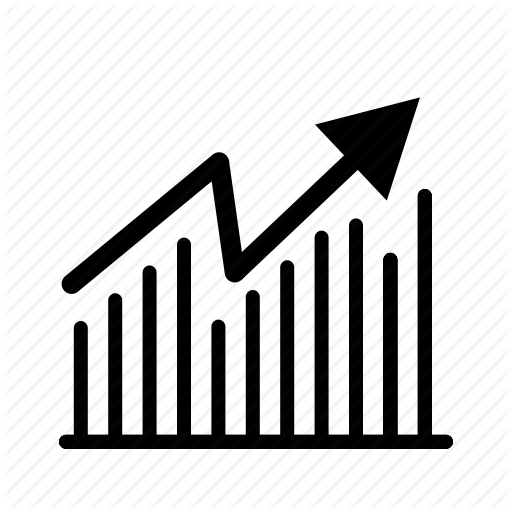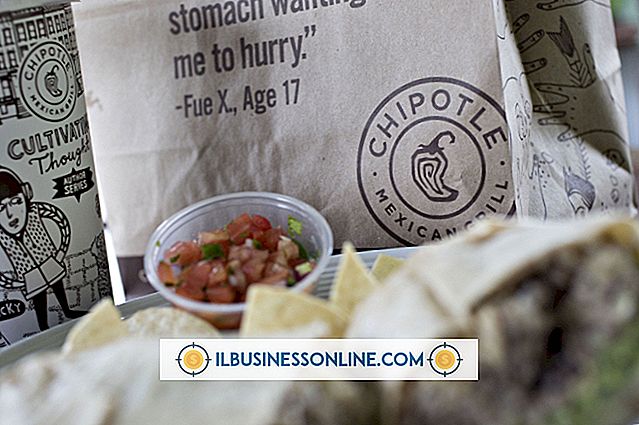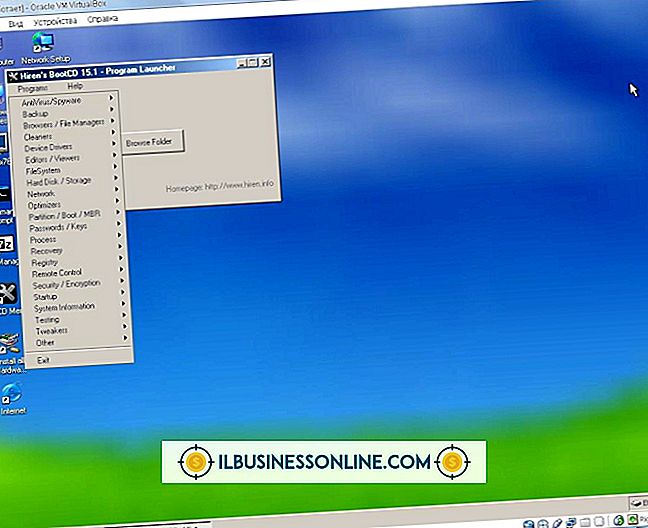Sådan viser du en XLS-fil på en webside

Små virksomheder som din bruger Microsoft Excel til at spore alt fra salg og udgifter til medarbejderdata og skatteoplysninger. Nogle af dine data kan fortælle fortjeneste og produktivitetshistorier, som hjælper dig med at øge din virksomheds synlighed som et levedygtigt valg for potentielle kunder. Når dine regnearkfiler indeholder oplysninger, du vil dele på dit websted, kan du helst vise alle eller dele af en projektmappe uden at uploade dit Excel-dokument til webbesøg, der skal downloades. Microsoft Excels filformatvalg giver dig en bredt understøttet mulighed for at hjælpe dig med at dele dine data.
1.
Klik på fanen "File" i Microsoft Excel Ribbon og vælg "Save As". Navngiv din fil og vælg hvor du vil gemme den, enten i standarddokumenter-mappen eller en anden placering. Hvis du aktiverer afkrydsningsfeltet for "Åbn fil efter udgivelse", åbnes dit udfyldte PDF-dokument i systemets standardprogram til læsning af Acrobat-filer.
2.
Åbn rullemenuen "Gem som type" og vælg "PDF". Indstil outputindstillingerne til "Minimumstørrelse" for at oprette et lille, meget komprimeret dokument, der favoriserer filstørrelse over på skærmen eller trykt kvalitet. Vælg "Standard", hvis du er mere optaget af at producere en udskrivbar fil end med at begrænse størrelsen på dit dokument.
3.
Klik på knappen "Indstillinger". Du kan vælge at udskrive et valgt celleinterval, hele dit aktuelle regneark eller alle regneark i din projektmappe. Hvis du har defineret udskriftsområder for output til en stationær printer, skal du aktivere afkrydsningsfeltet "Ignorer udskrivningsområder" for at tilsidesætte dem. Klik på "OK" knappen for at vende tilbage til dialogboksen Gem som.
4.
Klik på "Gem" knappen for at oprette din PDF-fil. Upload det til din hjemmeside og tilføj et link til det på den relevante webside.
Tips
- Giv din PDF-fil et beskrivende navn, der giver mening til besøgende på hjemmesiden, der beslutter at downloade det. Indsæt navnet på dit firma i filnavnet til markedsføringsformål.
- Du kan åbne PDF-filer i mange grafiske applikationer og omdanne dem til JPEG- eller GIF-filer.
- Brug en PDF-editor til at tilføje sikkerhedsbestemmelser, der begrænser sådanne funktioner som at kopiere data ud af din fil, udskrive den eller redigere den.
Advarsel
- Forhåndsvisning af din PDF-fil, før du uploader den for at sikre, at du inkluderede alt og kun de data, du vil dele.